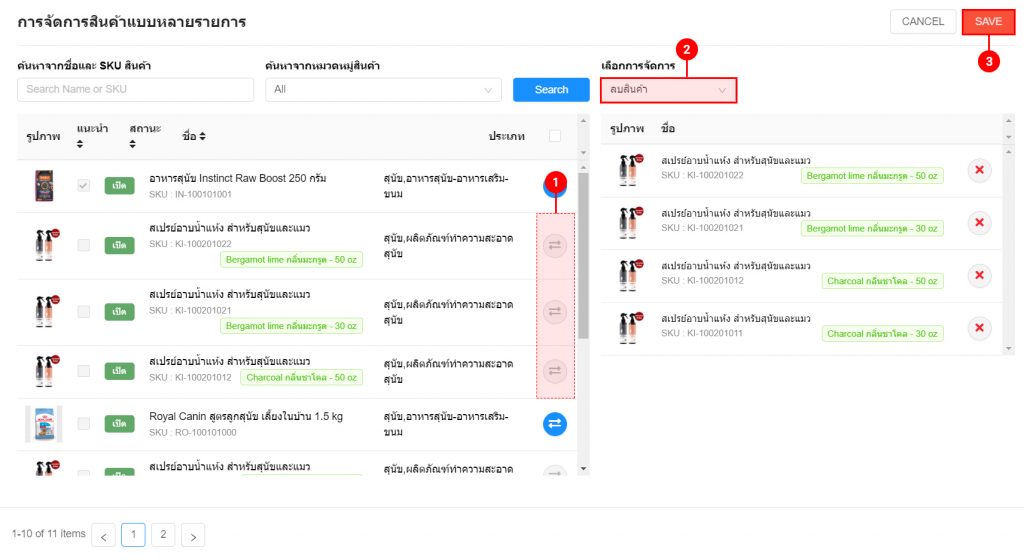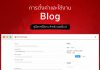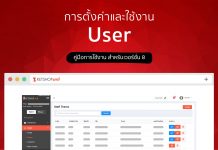คลิกใน ตำแหน่งที่ 1, ตำแหน่งที่ 2 และ ตำแหน่งที่3 ตามลำดับ เพื่อเข้าสู่หน้าสินค้า
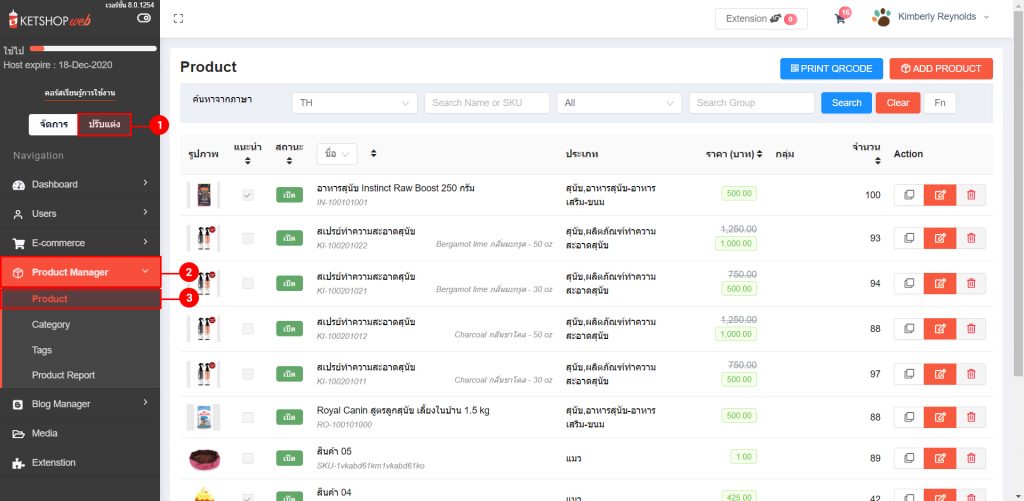
คลิกใน ตำแหน่งที่ 1 เพื่อจัดการสินค้าแบบหลายรายการ
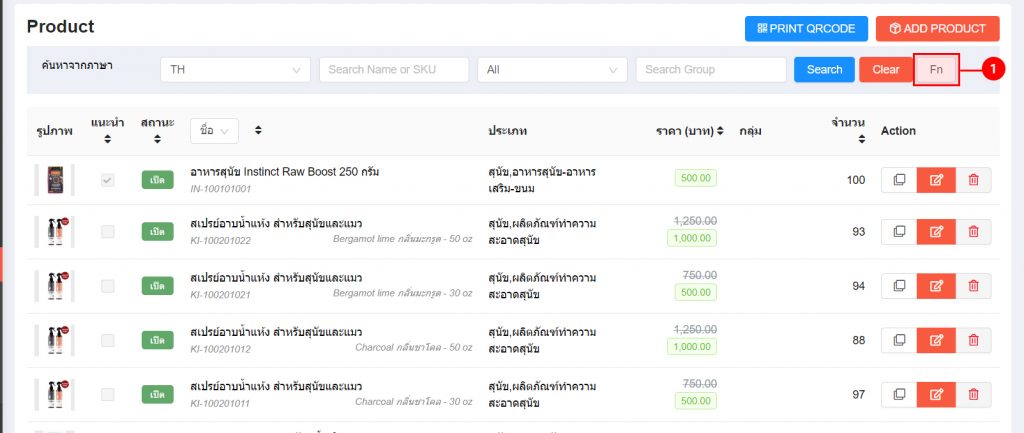
จะแสดงหน้าการจัดการสินค้าแบบหลายรายการ โดยมีเครื่องมือดังนี้
- ตำแหน่งที่ 1 ค้นหาสินค้าด้วยชื่อ, SKU หรือเลือกดูตามหมวดหมู่
- ตำแหน่งที่ 2 เลือกสินค้าที่ต้องการจัดการให้ไปอยู่ทางด้านขวามือ
- ตำแหน่งที่ 3 เลือกสิ่งที่ต้องการจัดการ
กรณีอัพเดทสถานะสินค้าที่เลือก
– เลือกสินค้าที่ต้องการจัดการเปลี่ยนสถานะสินค้า (ตำแหน่งที่ 1)
– เลือกการจัดการเป็น “อัพเดทสถานะสินค้า” (ตำแหน่งที่ 2) และเลือกสถานะที่ต้องการ (ตำแหน่งที่ 3)
– เลือกสถานะสินค้าที่ต้องการ จากนั้นคลิกที่ปุ่ม SAVE (ตำแหน่งที่ 4)
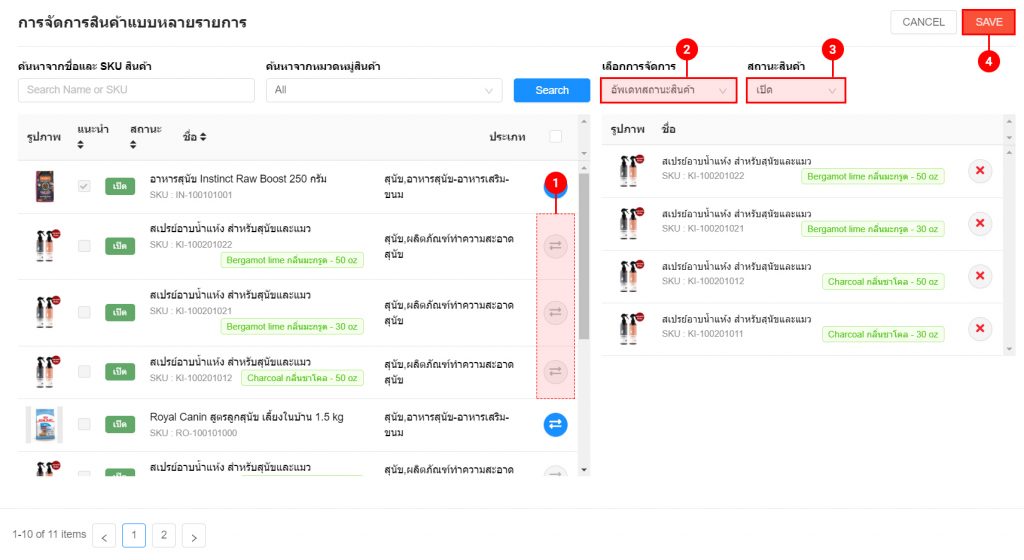
กรณีเพิ่มแท็กในสินค้าที่เลือก
– เลือกสินค้าที่ต้องการจัดการเพิ่มแท็กสินค้า (ตำแหน่งที่ 1)
– เลือกการจัดการเป็น “เพิ่มแท็กในสินค้า” (ตำแหน่งที่ 2)
– เลือกแท็กสินค้าที่ต้องการ (ตำแหน่งที่ 3) จากนั้นคลิกที่ปุ่ม SAVE (ตำแหน่งที่ 4)
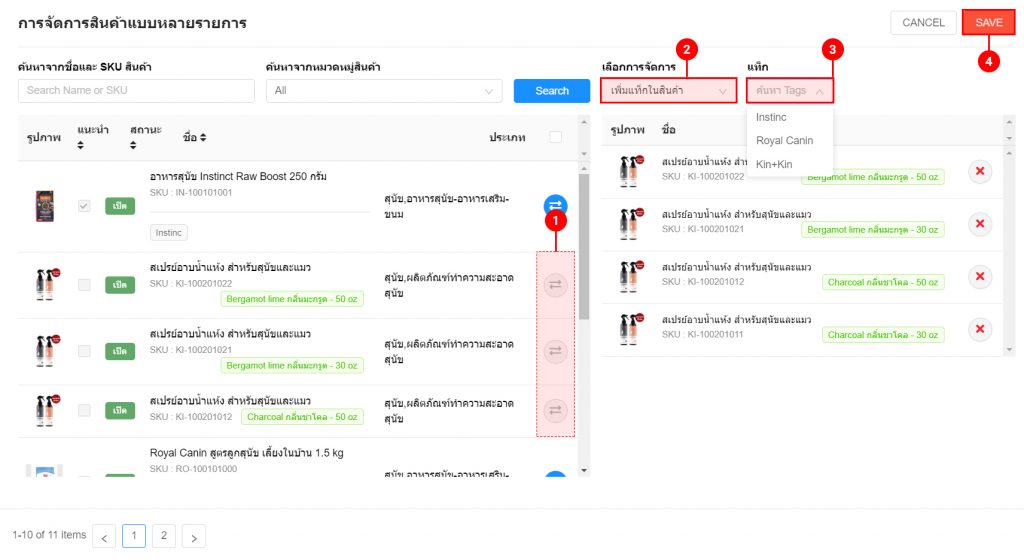
กรณีลบแท็กทั้งหมดในสินค้าที่เลือก
– เลือกสินค้าที่ต้องการจัดการลบแท็กทั้งหมดที่มี (ตำแหน่งที่ 1)
– เลือกการจัดการเป็น “ลบแท็กทั้งหมดในสินค้า” (ตำแหน่งที่ 2) จากนั้นคลิกที่ปุ่ม SAVE (ตำแหน่งที่ 3)
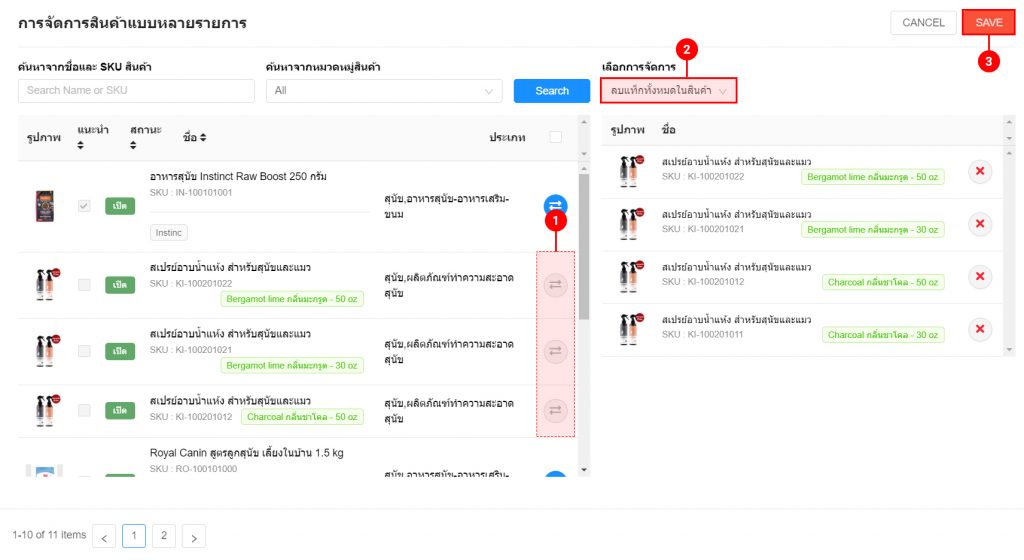
กรณีแก้ไขสินค้าแนะนำที่เลือก
– เลือกสินค้าที่ต้องการแก้ไข (ตำแหน่งที่ 1)
– เลือกการจัดการเป็น “แก้ไขสินค้าแนะนำ” (ตำแหน่งที่ 2)
– หากต้องการให้สินค้าที่เลือกทั้งหมดเป็นสินค้าแนะนำ ให้ทำเครื่องหมายถูก แต่หากไม่ต้องการ ให้เอาเครื่องหมายถูกออก (ตำแหน่งที่ 3) จากนั้นคลิกที่ปุ่ม SAVE (ตำแหน่งที่ 4)
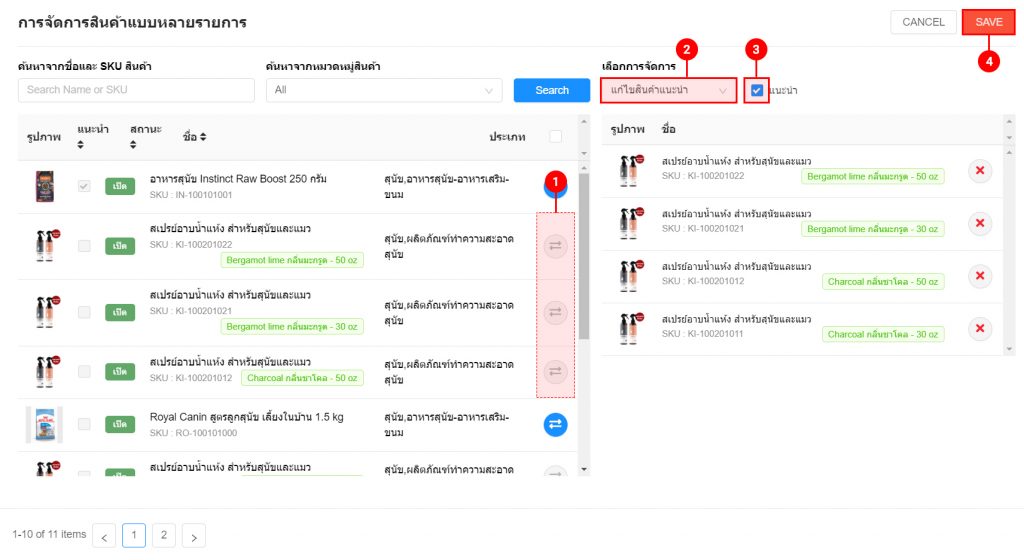
กรณีแก้ไขหมวดหมู่สินค้าที่เลือก
– เลือกสินค้าที่ต้องการแก้ไขหมวดหมู่ (ตำแหน่งที่ 1)
– เลือกการจัดการเป็น “แก้ไขหมวดหมู่สินค้า” (ตำแหน่งที่ 2)
– เลือกหมวดหมู่ที่ต้องการ (ตำแหน่งที่ 3) จากนั้นคลิกที่ปุ่ม SAVE (ตำแหน่งที่ 4)
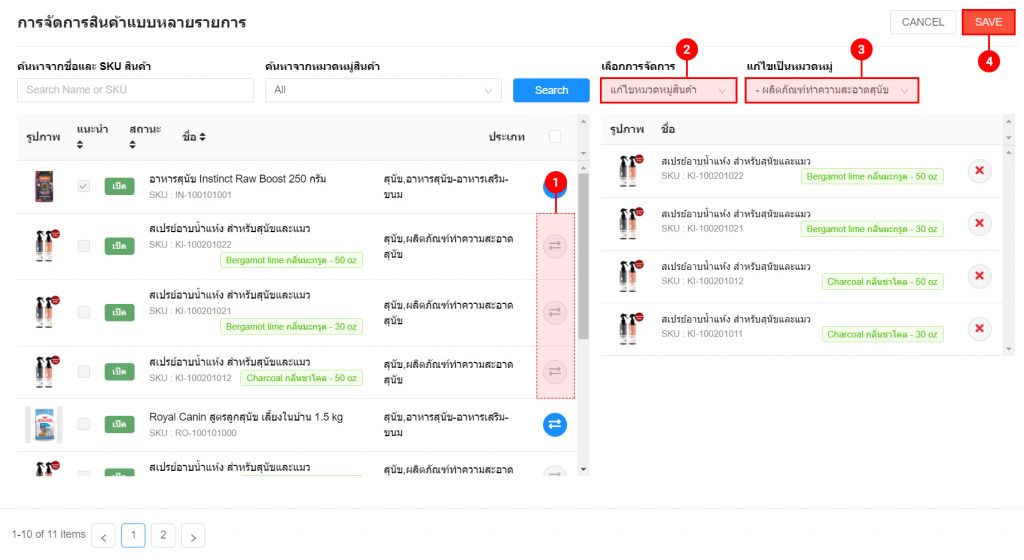
กรณีลบสินค้าที่เลือก
– เลือกสินค้าที่ต้องการลบ (ตำแหน่งที่ 1)
– เลือกการจัดการเป็น “ลบสินค้า” (ตำแหน่งที่ 2) จากนั้นคลิกที่ปุ่ม SAVE (ตำแหน่งที่ 3)